提升 PS4 性能的 8 種方法
如果您擁有 PS4 甚至 PS4 Pro,您可能想知道如何讓系統獲得更好的性能。雖然您無法像升級遊戲 PC 那樣升級 PS4,但有一些方法可以確保您的 PS4 以最佳狀態運行。
讓我們研究一下可用於增強 PlayStation 4 性能的各種途徑,並考慮它們的潛在結果。
確保您有足夠的可用磁盤空間
對 PlayStation 4 (PS4) 性能產生負面影響的一個普遍問題是由於遊戲文件和錄製的視頻片段過大而導致存儲容量不足。這種情況經常被忽視,因為用戶繼續保存數據而不知道消耗了多少空間。
為了深入了解 PlayStation 4 主機上佔用的存儲容量,請導航至“設置”,然後選擇“存儲”,然後選擇“系統存儲”。將顯示分類明細。遊戲文件可能消耗最多的存儲空間;因此,在此部分中選擇“應用程序”將顯示所有當前安裝的應用程序的完整列表。

為了解決最容易解決的問題,請導航到“選項”選項卡並選擇“排序依據 > 大小”。從那裡,從可用選項中選擇“刪除”,並指出您要刪除的遊戲文件。確認您的選擇後,您的設備將需要一些時間來永久刪除指定的信息。
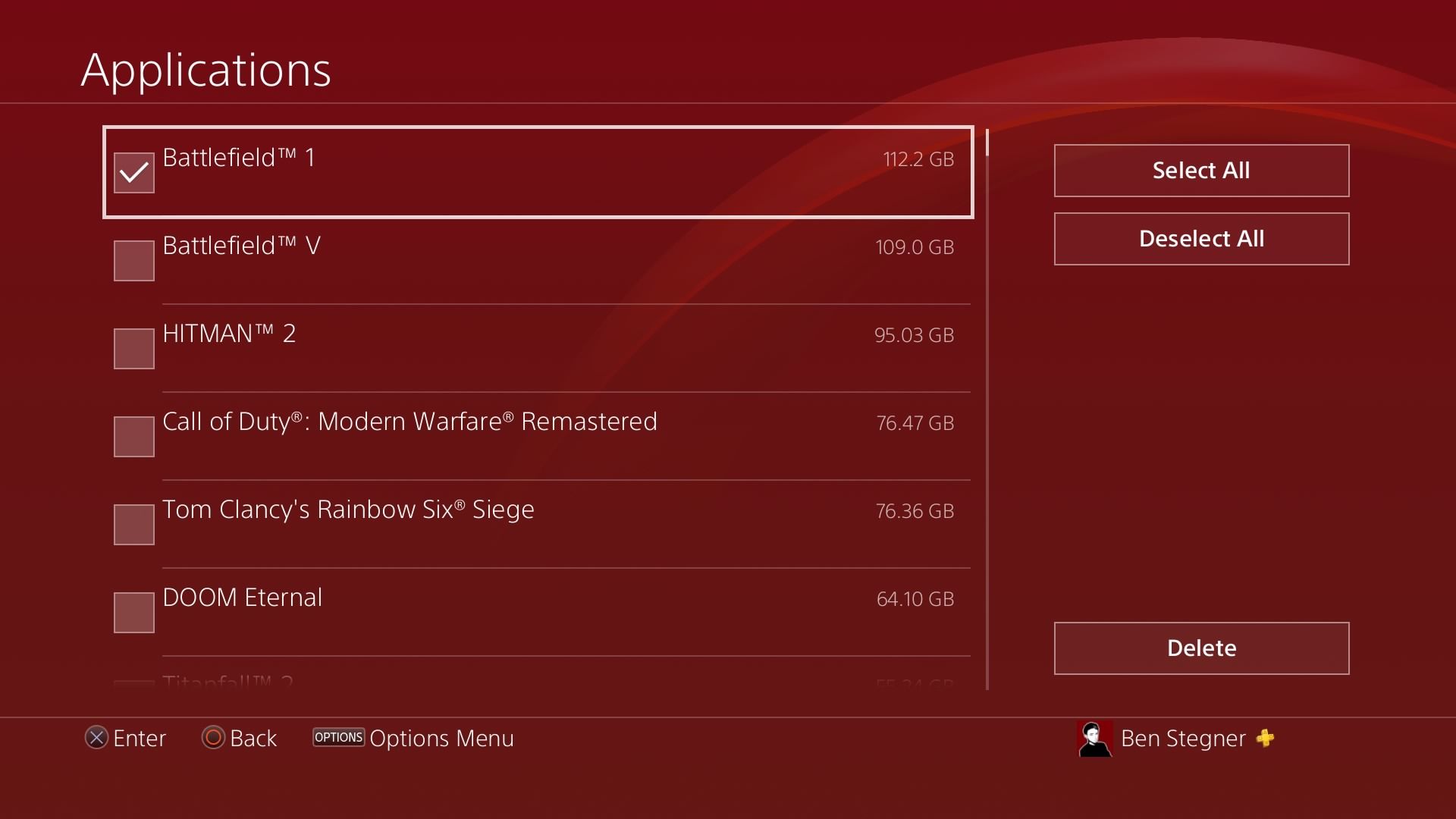
雖然擦除 PlayStation 4 主機上安裝的視頻遊戲不會消除與該特定遊戲相關的玩家進度和設置,但仍然需要通過數字店面或物理光盤重新購買來重新選擇遊戲。無論哪種情況,您還必須重新建立最新更新才能參與多人遊戲會話。在刪除任何遊戲之前,應謹慎權衡後果,特別是在考慮潛在的互聯網連接限制時。
完成該過程後,可以返回主存儲菜單以觀察累計存儲容量。刪除其他形式的信息(例如從 Capture Gallery 中刪除過時的素材)沒有任何限制;儘管它們的大小可能不會顯著影響整體存儲,但它仍然是尋求整理文件的用戶的一個選擇。
建議用戶在其設備上保留至少 50 GB 的可用存儲空間,以獲得最佳性能。不過,為了確保 PlayStation 4 主機的順利運行,擁有 100 GB 左右的可用空間可能更有利,具體取決於個人的容量管理。
探索通過合併外部硬盤來擴展 PlayStation 4 存儲容量的過程。此擴展允許您將某些視頻遊戲重新定位到額外的存儲區域,同時在主硬盤驅動器上保持足夠的可用空間以獲得最佳性能。
物理清潔您的 PlayStation 4
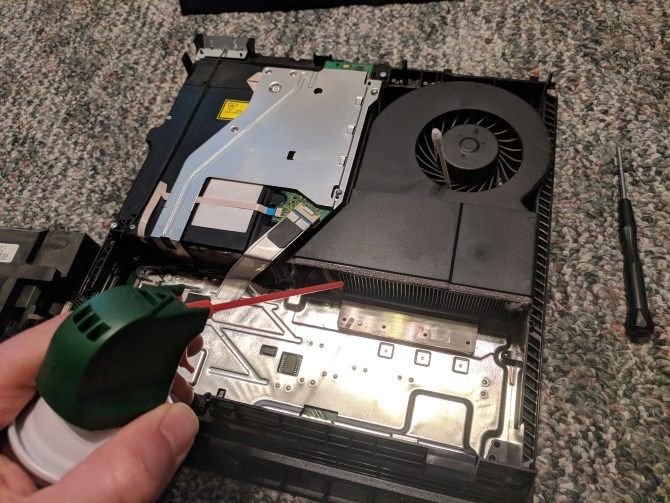
事實上,隨著 PS4 使用壽命的延長,灰塵等累積顆粒在其內部積聚的情況並不少見。隨著時間的推移,這種情況可能會對性能產生不利影響,因為這些障礙物的存在會阻礙氣流通過系統並導致熱量滯留增加。因此,這提高了對系統風扇的運行要求,從而導致整體能源效率降低。
請遵循我們的綜合指南,清除內部組件內積聚的污垢,保持 PlayStation 4 的衛生。這種做法預計將減少熱量產生,從而提高整體性能,包括更流暢的遊戲體驗。
在考慮這個問題時,請確保您的 PS4 也位於一個有益健康的位置。避免將其限制在積聚熱量的外殼內,並確保將控制台放置在另一個表面或物體附近等障礙物不會阻礙氣流並堵塞通風口。
重建 PS4 系統數據庫
如果您在 PlayStation 4 上遇到性能緩慢的情況,尤其是在瀏覽菜單時,則遊戲和信息數據庫可能存在問題。幸運的是,索尼在控制台的安全模式下提供了一種解決方案,稱為“重建數據庫”。與可能佔用資源的硬盤碎片整理不同,重建數據庫本質上是指導系統查找遊戲和應用程序的相關數據,從而提高整體效率。
增強遊戲機的性能可能不會立即影響其整體效率,但可以減輕頻繁使用設備主界面時遇到的普遍延遲。此外,通過執行此操作,系統將在完成該過程後重新激活時自動驗證已休眠一段時間的視頻遊戲是否有可用的更新。
要啟動恢復 PlayStation 4 遊戲機內部數據庫的過程,需要首先按住控制器上的“PS”按鈕,直到出現“電源 > 關閉 PS4”選項,以完全關閉設備電源出現在快捷菜單中。隨後,系統關閉後,請長時間按住控制台前面板上的物理電源按鈕,這將導致聽到單個聲音指示。此後,控制台將開始在安全模式下運行,允許訪問恢復菜單,可以在其中執行各種維護任務,包括修復系統硬盤驅動器中存儲的任何損壞的數據。
請使用 USB 電纜將控制器連接到系統,然後按控制器上的 PS 按鈕以初始化其使用。然後,從可用選項中選擇“重建數據庫”並確認操作。最後,等待該過程完成。
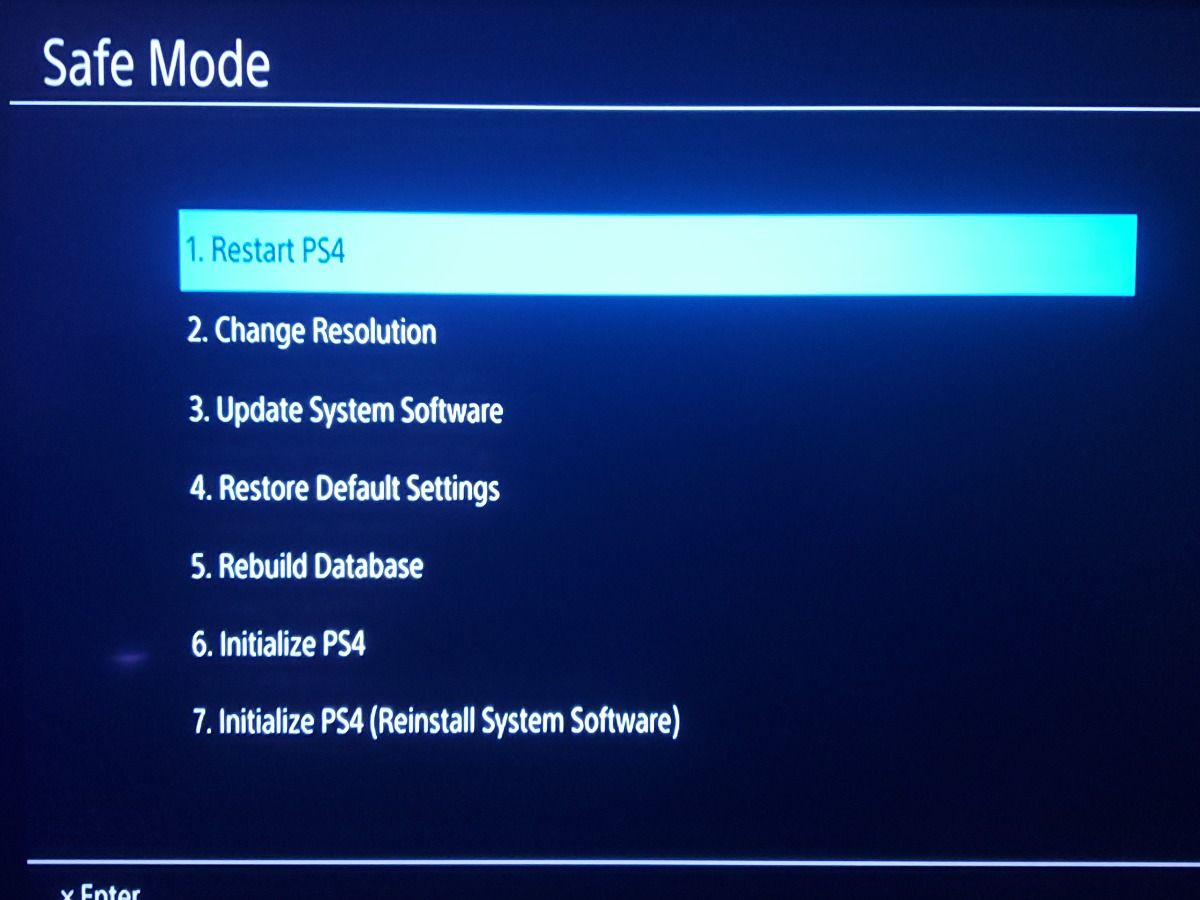
此過程所需的時間可能會有所不同,具體取決於硬盤大小和安裝的遊戲數量等因素。在某些情況下,在 2 TB 驅動器上執行時可以在十五分鐘內完成。完成後,用戶的系統將自動重新啟動。值得注意的是,此過程不會消除任何數據;相反,它只是重置系統的內存,以便主屏幕上不再提供最近的遊戲歷史記錄。要恢復對這些遊戲的訪問,必須再次啟動它們。
啟用升壓模式 (PS4 Pro)
強烈建議擁有 PS4 Pro 主機的個人啟用 Boost 模式功能,因為它有可能通過提高系統上運行的遊戲的幀速率 (FPS) 和視覺質量來顯著增強整體遊戲體驗。值得注意的是,即使遊戲沒有明確編程為利用 PS4 Pro 高級硬件提供的附加功能,此模式也可以提高性能。
毫無疑問,此功能可以通過將幀速率從每秒 30 幀 (FPS) 提高到 60 FPS、加快加載時間並最大限度地減少“彈出”等視覺故障來增強某些視頻遊戲的性能。然而,它的影響可能會根據相關的具體遊戲而有所不同,因為並非所有遊戲都與其兼容。儘管如此,啟用它通常可以改善支持它的人的整體遊戲體驗。
要激活增強模式,請導航至設備主屏幕上的“設置”應用程序,然後選擇“系統”。在此子菜單中,您將找到一個標有“Boost Mode”的選項,您可以自行決定啟用該選項。激活後,該功能即可使用。
安裝最新的遊戲更新
當在特定 PlayStation 遊戲中遇到次優的遊戲體驗時,建議確保已安裝所有可用更新。通常,軟件開發人員會發布補丁來解決幀速率降低、加載時間延長以及其他性能相關問題等問題。
PlayStation 4 設計為在經常玩遊戲時自動更新下載的遊戲,並在啟動不常玩的遊戲時檢查更新。然而,如果一個人的遊戲機沒有持續的互聯網連接,他們可以通過按下控制器上的“選項”按鈕來啟動更新,同時在主屏幕上突出顯示選定的標題。從那裡,選擇“檢查更新”將簡化該過程。
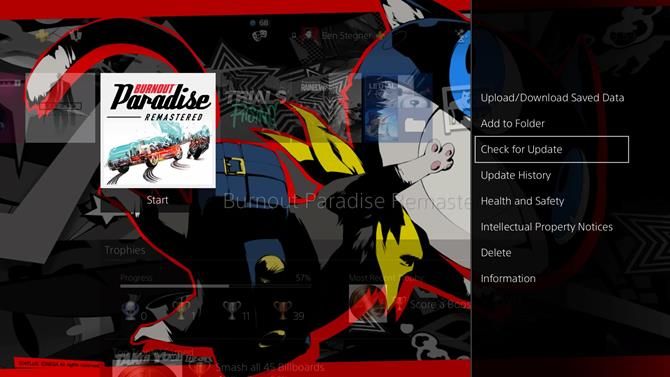
如果您過去在玩某個特定視頻遊戲時遇到過任何困難,那麼可能值得再次嘗試玩該遊戲,並評估遊戲的創作者是否已經解決了導致您沮喪的問題。
升級到 SSD 或更快的 HDD
人們可能會考慮增強 PlayStation 4 的標準 5400RPM 硬盤,該硬盤在遊戲加載時間方面表現不佳。為了解決這個問題,人們可以探索用更快的替代品(例如 7200RPM 磁盤、混合驅動器或固態驅動器 (SSD))替換現有硬盤的可能性。
事實上,雖然這種方法的利用可能會在一定程度上縮短加載時間,但其對遊戲體驗的總體影響可能相對有限。加載速度的提高可能很明顯,但不會顯著影響視覺保真度或遊戲玩法的其他關鍵元素。

事實上,這一觀察結果對於首款 PS4 及其更薄的版本尤其重要。在這兩種情況下,與增強型 PS4 Pro 型號所展示的卓越 SATA III 鏈接相比,存儲設備使用 SATA II 接口限制了可實現的數據傳輸速率。因此,儘管在 PlayStation 遊戲機的早期迭代中使用 SSD 會帶來顯著的增強,但差異可能不會那麼明顯或顯著。
在 PS4 的外部 SSD 和更大的內部硬盤之間進行選擇時要考慮的另一個因素是成本效益。雖然固態硬盤具有許多優點,例如更快的加載時間和更高的性能,但它們往往比傳統硬盤驅動器更昂貴。因此,投資更大容量的內置硬盤可能更為謹慎,這樣可以容納更多數量的遊戲,而無需額外購買外部 SSD。考慮到 PS4 遊戲機的成熟度,建議節省資金併升級到即將推出的 PlayStation 5,該遊戲機具有集成 SSD。
檢查個別遊戲設置
儘管許多主機遊戲缺乏 PC 遊戲中的全面視覺定制功能,但某些遊戲允許進行調整,這可能會影響性能和外觀。
某些遊戲讓用戶能夠修改視野 (FOV),從而在不改變虛擬角色觀看遊戲的角度的情況下獲得更廣闊的遊戲環境視角。此外,某些遊戲還提供停用垂直同步 (VSync) 和其他視覺增強功能的選項。
儘管並不普遍適用於所有遊戲,但調整這些設置有時可能會通過使其更令人愉悅或略微改進其功能來增強遊戲體驗。
提高您的 PS4 網絡性能
雖然我們在本文中主要關注增強 PlayStation 4 的圖形功能和整體速度,但由於您的主機存在潛在的網絡相關問題,您在嘗試玩在線遊戲時可能會遇到困難。在這種情況下,可能需要排除故障並解決這些問題,以確保無縫的遊戲體驗。
實施這些建議的修改應該可以緩解在線遊戲會話期間間歇性連接的任何問題,並促進更加一致和無縫的多人遊戲體驗。
獲得最佳 PS4 性能
請注意,PlayStation 4 於 2013 年推向市場,其增強版 PS4 Pro 於兩年後的 2016 年發布。因此,隨著時間的推移,該遊戲機已經變得相當過時。隨著視頻遊戲不斷發展並對硬件提出越來越嚴格的要求,像 PS4 這樣的舊系統可能很難跟上步伐。
由於 PS4 的物理限制,維護 PS4 可能具有挑戰性;然而,實施某些策略可以提高其性能並使導航更容易。通過以有序的方式組織系統,用戶可以更高效地訪問所需的內容。